Kuidas teha ekraanipilti Android-mobiilseadmetes: OnePlus, Samsung, Vivo, OPPO, Realme, Xiaomi, Redmi

Telefoniga ekraanipildi tegemine on ilmselt tänapäeva kasutajate üks enimkasutatavaid funktsioone. See on põhifunktsioon, mis on sageli kasulik dokumenteerimiseks, hilisemaks tegevuseks salvestamiseks ja muuks. Mõni aasta tagasi oli Android-telefoniga ekraanipildi tegemine keeruline ülesanne. Kuid nüüd, kui Android on jõudnud küpsesse etappi, on ekraanipildi tegemine muutunud kõigis Android-telefonides lihtsamaks.
Lisaks tavalisele ekraanipildile saate teha ekraanipildi ka tervest veebilehest, kasutades keritavat ekraanipilti või täiustatud ekraanipildi funktsiooni, mida enamik nutitelefonide tootjaid tänapäeval pakuvad. Ekraanitõmmist saab teha telefoni riistvaranuppude abil, aga ka tarkvaralisi žeste kasutades kolme sõrme. Selles artiklis loetlesime, kuidas saate teha ekraanipilti mitmel viisil OnePlusi, Samsungi, Vivo, OPPO, Realme, Xiaomi ja teiste Android-telefonide puhul.
Mõned nutitelefonid pakuvad ekraanipiltide jaoks ka lisafunktsioone, nagu märkmete, märkuste lisamine ning kleebiste ja emotikonide lisamine. Ekraanipildid võivad olla kasulikud, et salvestada midagi telefoni, näiteks veebiartikleid, kinopileteid, reisimist, käsitööd, kujundusi jne.
Kuidas teha ekraanipilti OnePlusi mobiiltelefonides
Tavaline ekraanipilt, keritav ekraanipilt
OnePlus on noorte seas üks populaarsemaid nutitelefonibrände. Bränd on tuntud ka oma tarkvara poolest ja OxygenOS Androidi nahk on kindlasti üks populaarsemaid valikuid. OnePlusi telefonides saate ekraanipilte teha kolmel viisil. Esimene on tavaline ekraanipilt, mis jäädvustab praeguse ekraani sisu. Teist nimetatakse kerivaks ekraanipildiks, mis jäädvustab ekraanipildid väljaspool ekraani suurust. Viimane meetod on ekraanil kuvatavate žestide kasutamine. Vaatame neid kõiki ükshaaval.
- Avage ekraan, mida soovite jäädvustada.
- Vajutage samaaegselt helitugevuse vähendamise nuppu ja toitenuppu.
- Telefon teeb ekraanipildi ja ujuv pisipildiaken annab teile võimaluse saata või kerida.
Keriva ekraanipildi tegemine OnePlusi mobiiltelefonides
Siit saate teada, kuidas saate kerivaid ekraanipilte teha mis tahes OnePlusi nutitelefonis.
- Avage ekraan, mida soovite jäädvustada.
- Vajutage samaaegselt helitugevuse vähendamise nuppu ja toitenuppu.
- Kui ekraanipilt on tehtud, ilmub küljele kerimisvalikuga pisipilt, klõpsake sellel.
- Laske ekraanil automaatselt kerida punktini, kus soovite peatuda, või saate ka käsitsi alla kerida.
- Valige “Valmis” ja teie laiendatud ekraanipilt salvestatakse galeriisse.
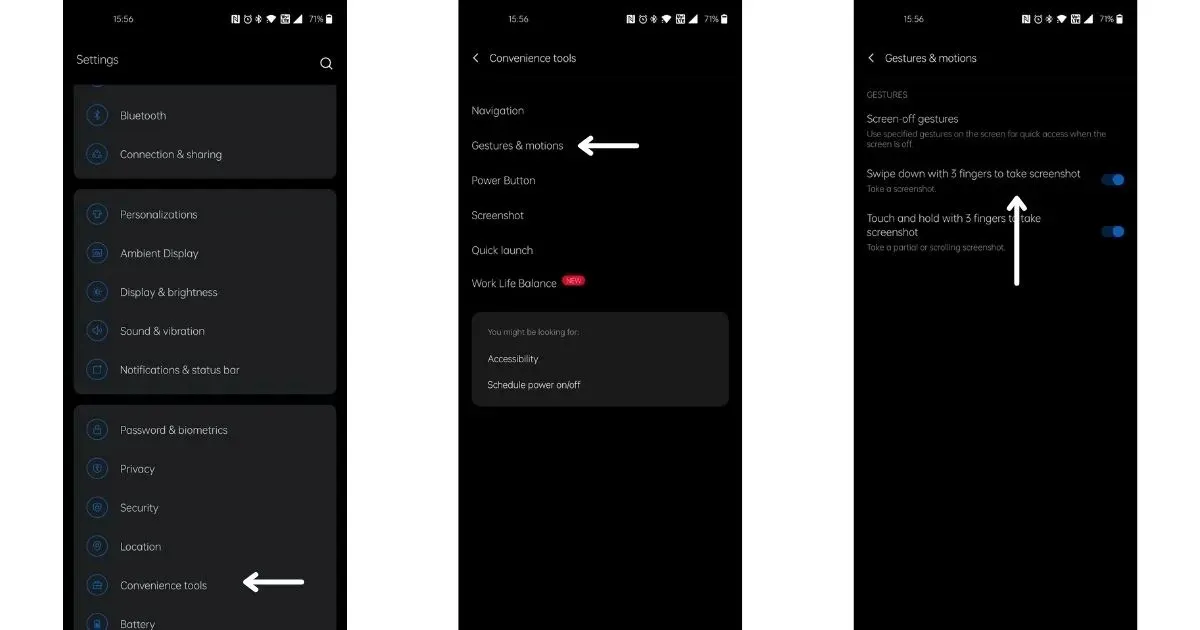
Kuidas teha OnePlusi mobiiltelefonidest žestide abil ekraanipilti
OnePlusi telefonides saate žestidega ekraanipilti teha järgmiselt.
- Ava seaded.
- Kerige alla ja valige Handy Tools.
- Klõpsake “Žestid ja liigutused”.
- Lülitage sisse valik „Ekraanipildi tegemiseks pühkige kolme sõrmega alla”
- Nüüd avage ekraan, mida soovite jäädvustada, ja pühkige ekraanil kolme sõrmega alla.
Kuidas teha Samsungi mobiiltelefonides ekraanipilti
Samsung on ka üks väheseid kaubamärke, mis on muutnud riist- ja tarkvaranuppude kombinatsiooniga ekraanipiltide tegemise lihtsaks. Galaxy nutitelefonis ekraanipildi tegemiseks tehke järgmist.
- Avage ekraan, mida soovite jäädvustada.
- Vajutage samaaegselt helitugevuse vähendamise nuppu ja toitenuppu.
- Telefon teeb ekraanipildi.
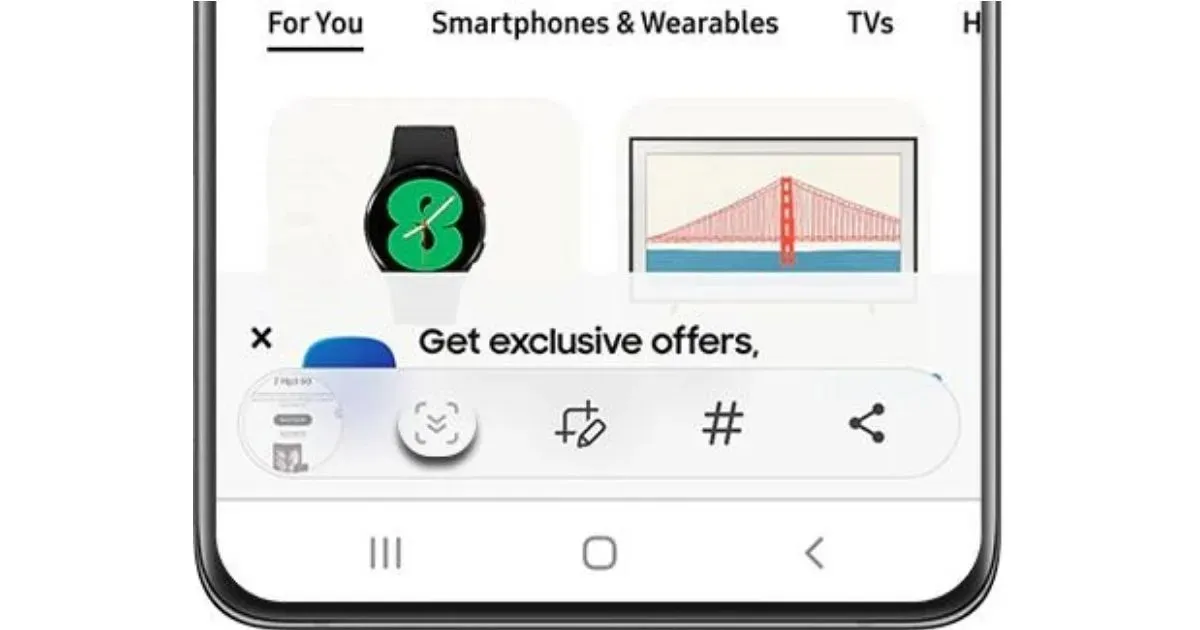
Kuidas teha kerivat ekraanipilti Samsungi mobiiltelefonides
Samsung lubab ka kerida ekraanipilte. Seda saab teha järgmiselt.
- Vajutage samaaegselt helitugevuse vähendamise nuppu ja toitenuppu.
- Pärast ekraanipildi tegemist näete ekraani allosas mitut valikut.
- Valige kahe allanoolega ikoon.
- Ekraan hakkab alla kerima ja võite jätkata ikooni puudutamist, kuni jõuate ekraanil soovitud punkti.
- Puudutage ekraani põhiosa ja telefon kohandab sisu teie eest.
Kuigi Samsung ei luba kõigil Galaxy telefonidel žestide abil ekraanipilte teha, on mõnel valitud telefonil peopesaga pühkimisfunktsioon. Selle leiate seadetest „Liikumine ja žestid”.
Kuidas teha Realme Mobiles ekraanipilti
Realme pakub ka võimalust teha ekraanipilte riistvaranuppude ja tarkvarafunktsioonide abil. Vaatame lähemalt erinevaid võimalusi Realme’i nutitelefonis ekraanipiltide tegemiseks:
- Avage sisu, mida soovite jäädvustada.
- Vajutage samaaegselt helitugevuse vähendamise nuppu ja toitenuppu.
- Teie telefon teeb ekraanipildi.
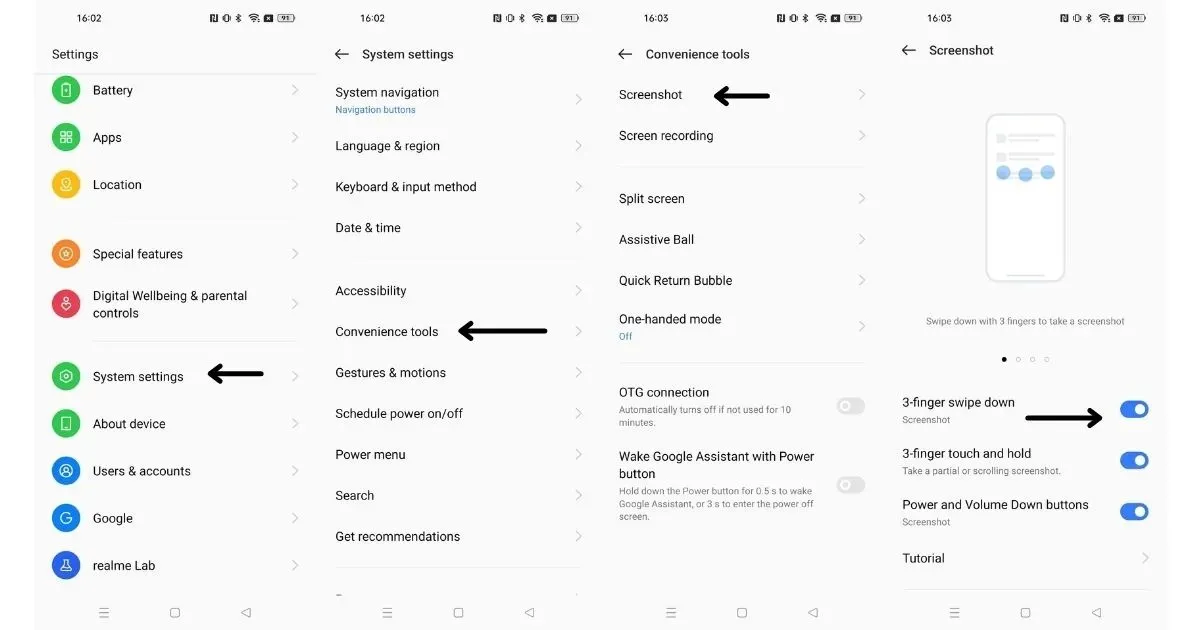
Kuidas teha Realme’i mobiiltelefonidest žestide abil ekraanipilti
Siit saate teada, kuidas saate mis tahes Realme nutitelefonis žestidega ekraanipilte teha.
- Ava seaded.
- Kerige alla ja valige System Preferences > Handy Tools > Screenshot.
- Luba “3 sõrme alla”
- Nüüd avage ekraan, mida soovite jäädvustada, ja pühkige ekraanil kolme sõrmega alla.
Realme võimaldab teil teha ka osalist ekraanipilti või keritavat ekraanipilti, saate ekraanipildi seadetes lihtsalt lubada “kolme sõrme puudutamise ja hoidmise”. Kui see on lubatud, saate osalise ekraanipildi vaatamiseks puudutada ja hoida kolme sõrmega ning seejärel vabastada. Keritava ekraanipildi tegemiseks võite teha tavalise ekraanipildi ja valida kerimisvaliku.
Kuidas teha ekraanipilti Xiaomi ja Redmi mobiiltelefonides
Xiaomi on Indias kahtlemata kõige populaarsem nutitelefoni bränd ning Androidi MIUI nahk pakub palju kohandamisvõimalusi ja ekraanipildi tegemiseks mitmeid viise.
- Avage ekraan, mida soovite jäädvustada.
- Vajutage samaaegselt helitugevuse vähendamise nuppu ja toitenuppu.
- Telefon teeb ekraanipildi.
Kuidas teha kerivat ekraanipilti Xiaomi ja Redmi mobiiltelefonides
- Avage ekraan, mida soovite jäädvustada.
- Vajutage samaaegselt helitugevuse vähendamise nuppu ja toitenuppu.
- Kui ekraanipilt on tehtud, kuvatakse paremas ülanurgas pisipilt koos kerimisvalikuga, klõpsake seda.
- Laske ekraanil automaatselt kerida punktini, kus soovite peatuda, või saate ka käsitsi alla kerida.
- Valige “Valmis” ja keritav ekraanipilt salvestatakse galeriisse.
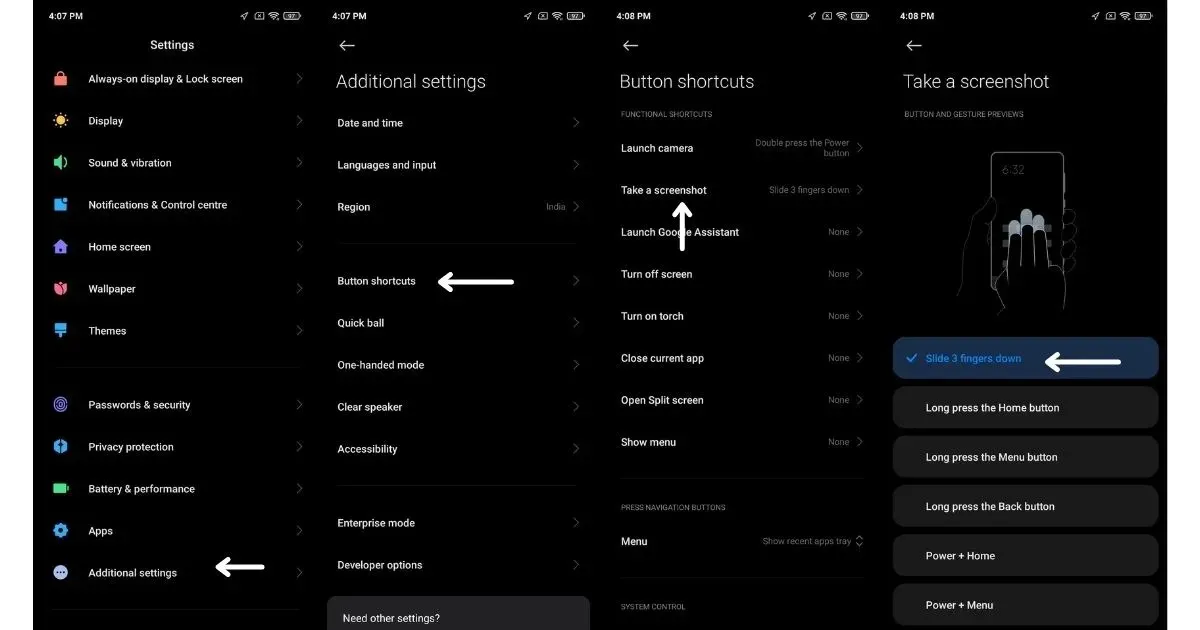
Kuidas teha ekraanipilti Xiaomi mobiiltelefonides žestide abil
- Ava seaded.
- Rohkem seadeid > Klaviatuuri otseteed > Ekraanipildi tegemine.
- Valige “Libistage 3 sõrme alla”.
Kuidas teha ekraanipilti OPPO mobiiltelefonides
- Avage ekraan, mida soovite jäädvustada.
- Vajutage samaaegselt helitugevuse vähendamise nuppu ja toitenuppu.
- Telefon teeb ekraanipildi.
Nagu ülaltoodud ekraanipildilt näha, saab ekraani jäädvustada ka mitmel viisil, näiteks pikalt kodunuppu vajutades, pikalt tagasinuppu vajutades jne.
Kuidas teha Oppo mobiiltelefonidest žestide abil ekraanipilti
- Ava seaded.
- Kerige alla ja valige System Preferences > Handy Tools > Screenshot.
- Luba “3 sõrme alla”
- Nüüd avage ekraan, mida soovite jäädvustada, ja pühkige ekraanil kolme sõrmega alla.
Oppo nutitelefonid saavad teha ka kerivaid ekraanipilte ja sammud selleks on sarnased ülalmainitud Realme telefonidega.
Kuidas teha Vivo mobiiltelefonides ekraanipilti
- Avage ekraan, mida soovite jäädvustada.
- Vajutage samaaegselt helitugevuse vähendamise nuppu ja toitenuppu.
- Telefon teeb ekraanipildi.
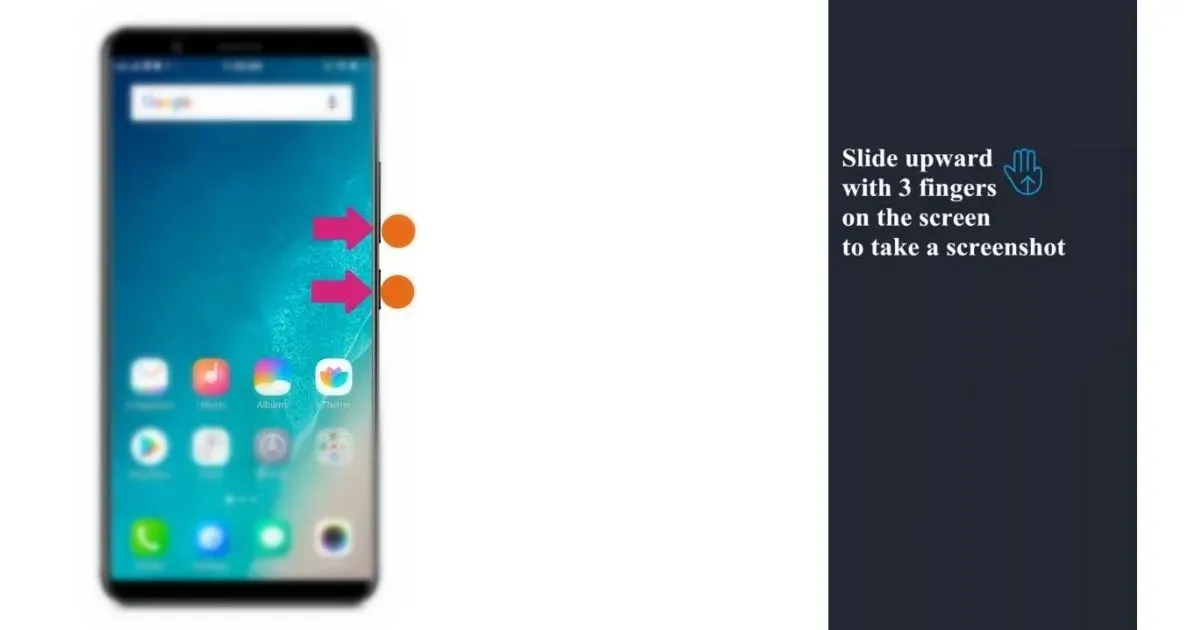
Kuidas teha Vivo mobiiltelefonides keritavat ekraanipilti
- Tehke tavaline ekraanipilt, nagu eelmistes sammudes mainitud.
- Seejärel näete ekraanipildi pisipilti koos tekstiga “Pikk ekraanipilt”.
- Klõpsake sellel ja kerige lehte alla, kuni see vastab teie nõuetele, ja klõpsake nuppu Salvesta.
Kuidas teha Vivo mobiiltelefonides žestide abil ekraanipilti
- Avage Seaded > Ekraanipilt > lubage kolme sõrme ekraanipilt.
- Minge lehele, mida soovite jäädvustada.
- Ekraanipildi tegemiseks pühkige ekraani allservast üles.
Kuidas teha ekraanipilti Motorola mobiiltelefonides
- Avage ekraan, mida soovite jäädvustada.
- Vajutage samaaegselt helitugevuse vähendamise nuppu ja toitenuppu.
- Telefon teeb ekraanipildi.
Kuidas teha ekraanipilti Motorola mobiiltelefonides žestide abil
- Avage Seaded > Ekraan.
- Klõpsake “Täpsemalt”.
- Klõpsake “Ekraanipilt kolme sõrmega” ja lülitage seade sisse.
Need olid viisid erinevatest Android-nutitelefonidest ekraanipiltide tegemiseks. Kuigi tavalise ja pika ekraanipildi tegemine on kõigis nutitelefonides üsna sama, muutuvad asjad ainult žestide puhul.



Lisa kommentaar